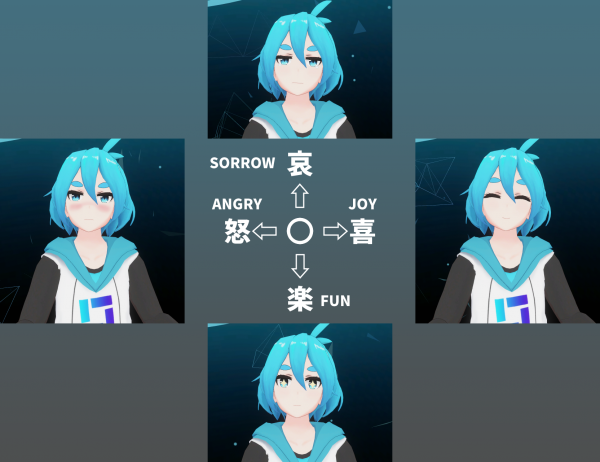ルーム内基本操作
ルームでのコントローラーによる基本操作を説明しています。
操作タイプ
ルーム内では操作タイプが2種類あります。
リングメニューの コントロールから変更することが可能です。
初期設定ではアクションに設定されています。
ここから先は、左右の列に分けたタイプの比較です。
スティックタイプ(Oculus等)
アナログ入力
有効にすると、ゆっくり歩いたり走ったりすることができます。
ルーム内での移動速度がスティック/パッドの傾き具合/位置に応じて変化します。
リングメニューの
システム > コントロール
から変更することが可能です。
初期設定は有効になっています。
リングメニューの操作
コントローラーのメニューボタンでリングメニューが表示されます。
この状態でトリガーボタンで決定・メニューのスライド、メニューボタンで戻ることができます。
また、メニュー[ルーム]で一覧が確認できます。
| リングメニューの操作 | |
|---|---|
| トリガー | 決定 |
| トリガー長押し | メニューのスライド |
| メニューボタン | 戻る |
指の形を変える
左右コントローラーのトラックパッド・スティックで指の形が変化します。
※フリック操作で変更した指の形を戻す際は一度トリガーを引く必要があります。
※人差し指にすることで人差し指の先でホワイトボードに書くことができます。なお、VALVE INDEXコントローラーでは書くことはできません。
表情変更
右手コントローラーのトラックパッド・スティックでVRMモデルに登録された表情に変化します。
上述のスティックタイプ(Oculus等)では表情変更には左コントローラー下のボタンを押しながら操作する必要があることに注意。
アイテムの使い方
それぞれのコントローラーの「アイテムをつかむ」ボタンでアイテム、画像等をつかんで動かしたり投げたりすることができます。
アイテムの使い方は、アイテムの基本操作を参照してください。